
软件介绍
kkFileView是一款功能强大、专业实用的文档在线预览编辑软件,该软件是为文件文档在线预览而设计研发的文档在线预览工具,支持主流办公文档的在线预览,可对如Word、PPT、TXT、Excel、TXT、图片、压缩包、视频、音频等多种格式文件进行导入并对其进行浏览;kkFileView这款在线文档浏览软件绿色安全、免费开源,用户可以通过下载该程序源码进行流行的springboot搭建,可以对其进行简单易上手的部署,非常简单便捷,该项目为文件文档在线预览项目提供专业的解决方案,是一款不可多得的文件文档在线浏览软件。
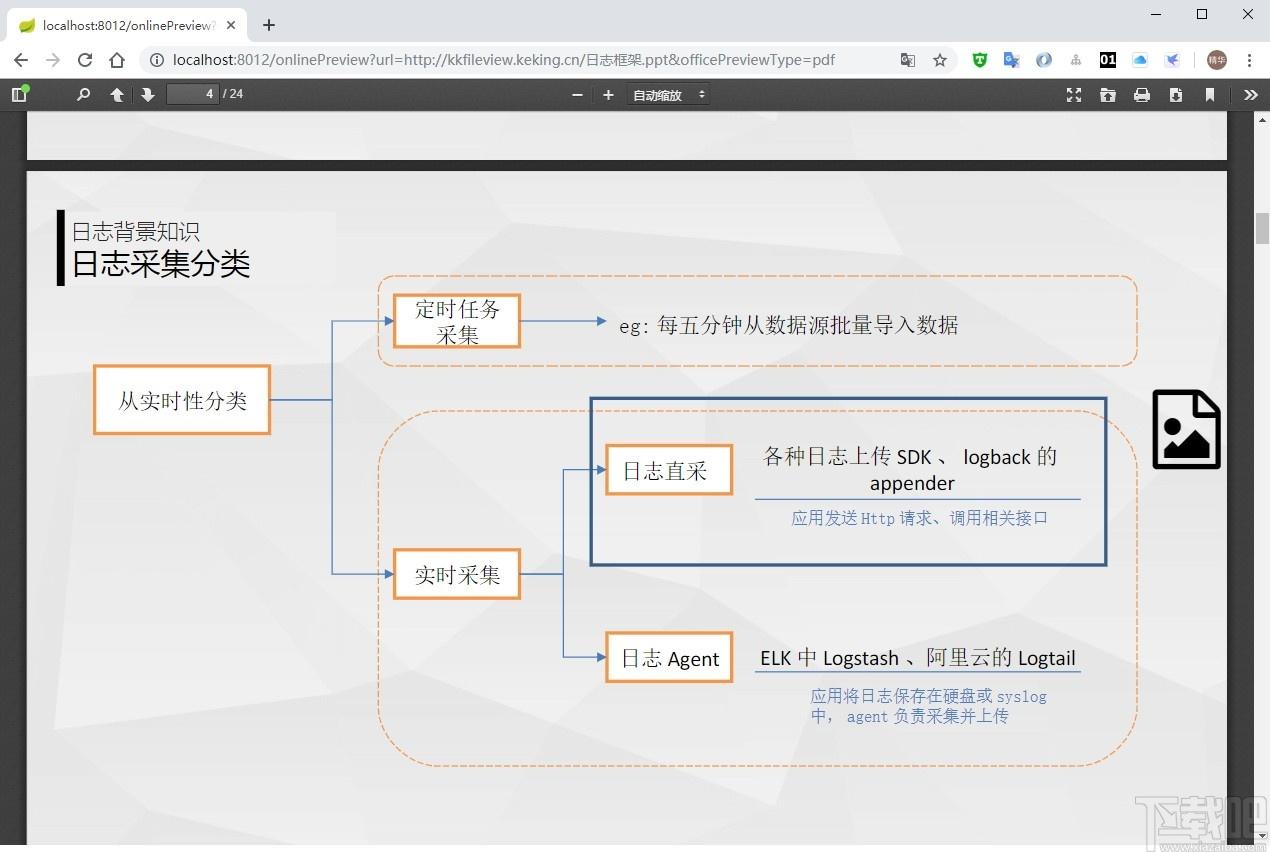
软件功能
1.文本预览
支持所有类型的文本文档预览,由于文本文档类型过多,无法全部枚举,默认开启的类型如下txt,html,htm,asp,jsp,xml,json,properties,md,gitignore,log,java,py,c,cpp,sql,sh,bat,m,bas,prg,cmd
文本预览效果如下
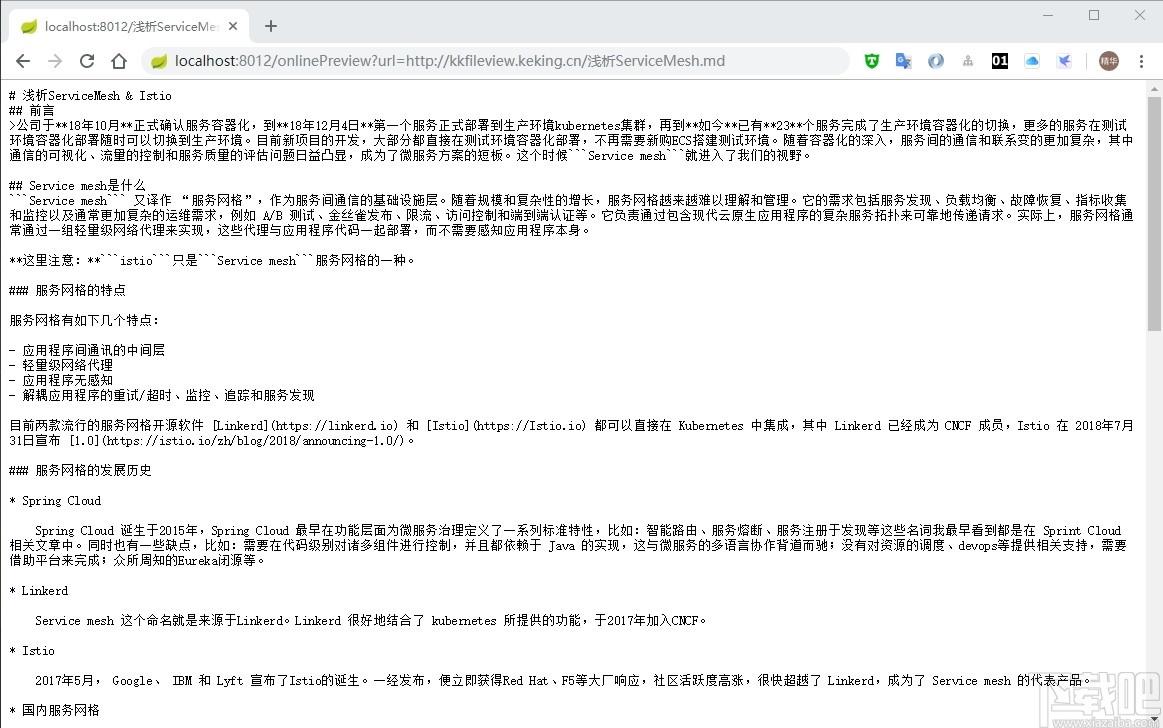
2.图片预览
支.jpg"/>,jpeg,png,gif等图片预览(翻转,缩放,镜像),预览效果如下
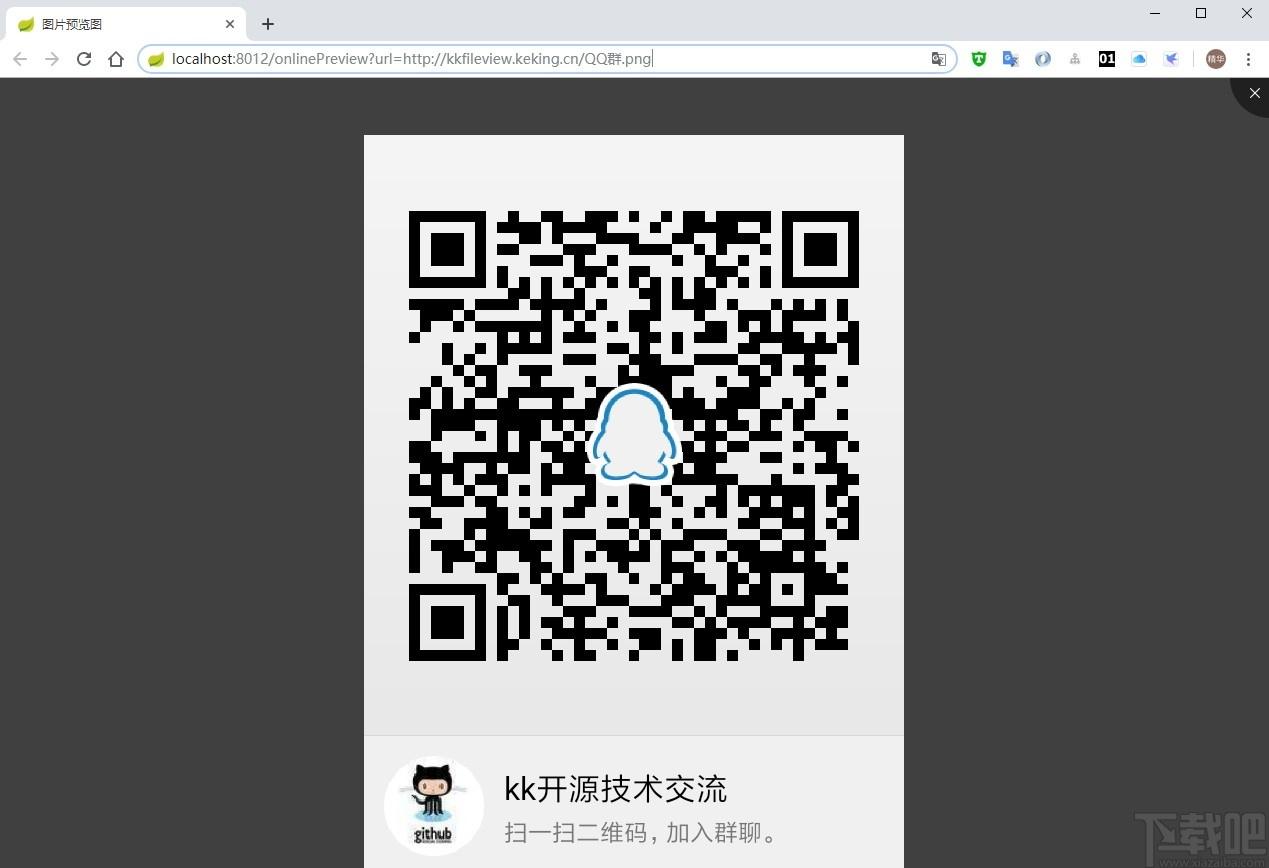
3.word文档预览
支持doc,docx文档预览,word预览有两种模式:一种是每页word转为图片预览,另一种是整个word文档转成pdf,再预览pdf。两种模式的适用场景如下
图片预览:word文件大,前台加载整个pdf过慢
pdf预览:内网访问,加载pdf快
图片预览模式预览效果如下
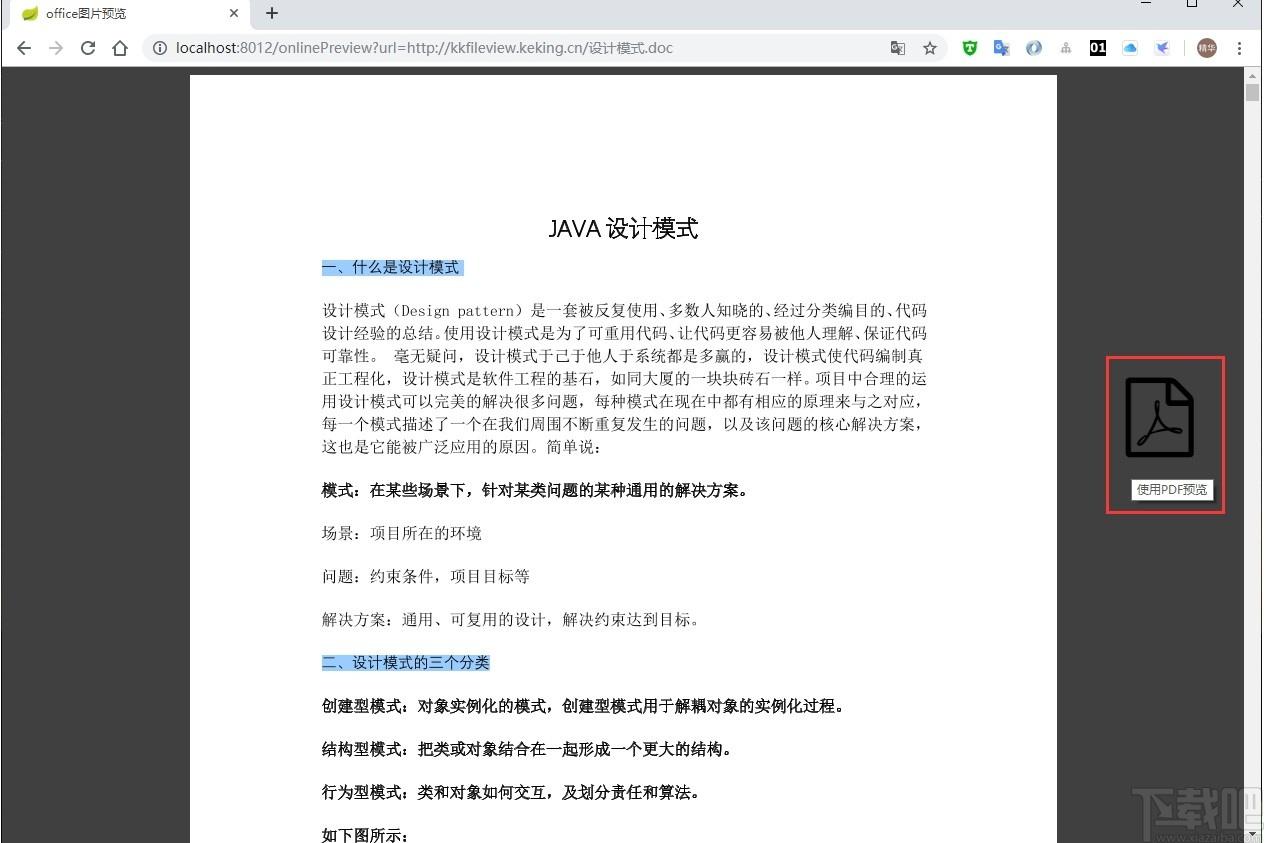
pdf预览模式预览效果如下
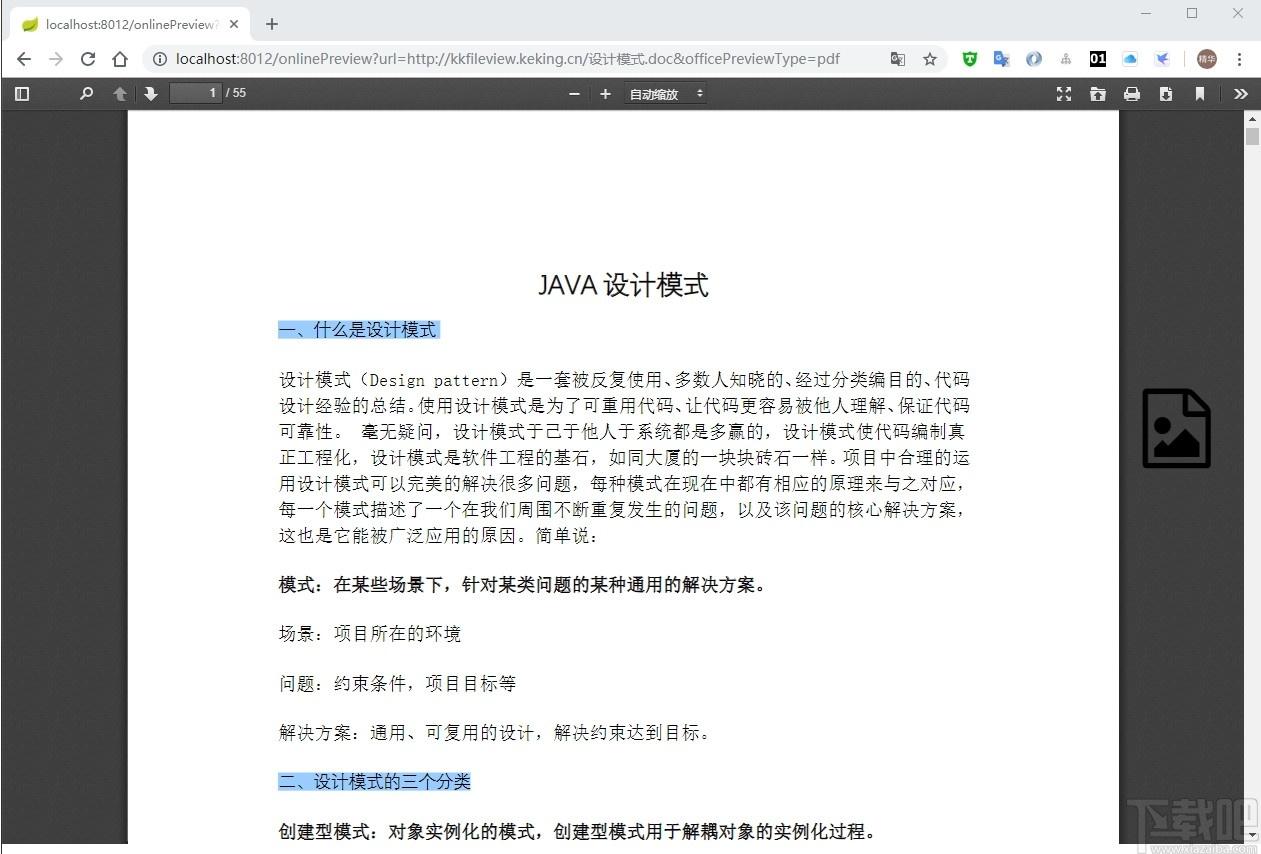
4.ppt文档预览
支持ppt,pptx文档预览,和word文档一样,有两种预览模式
图片预览模式预览效果如下
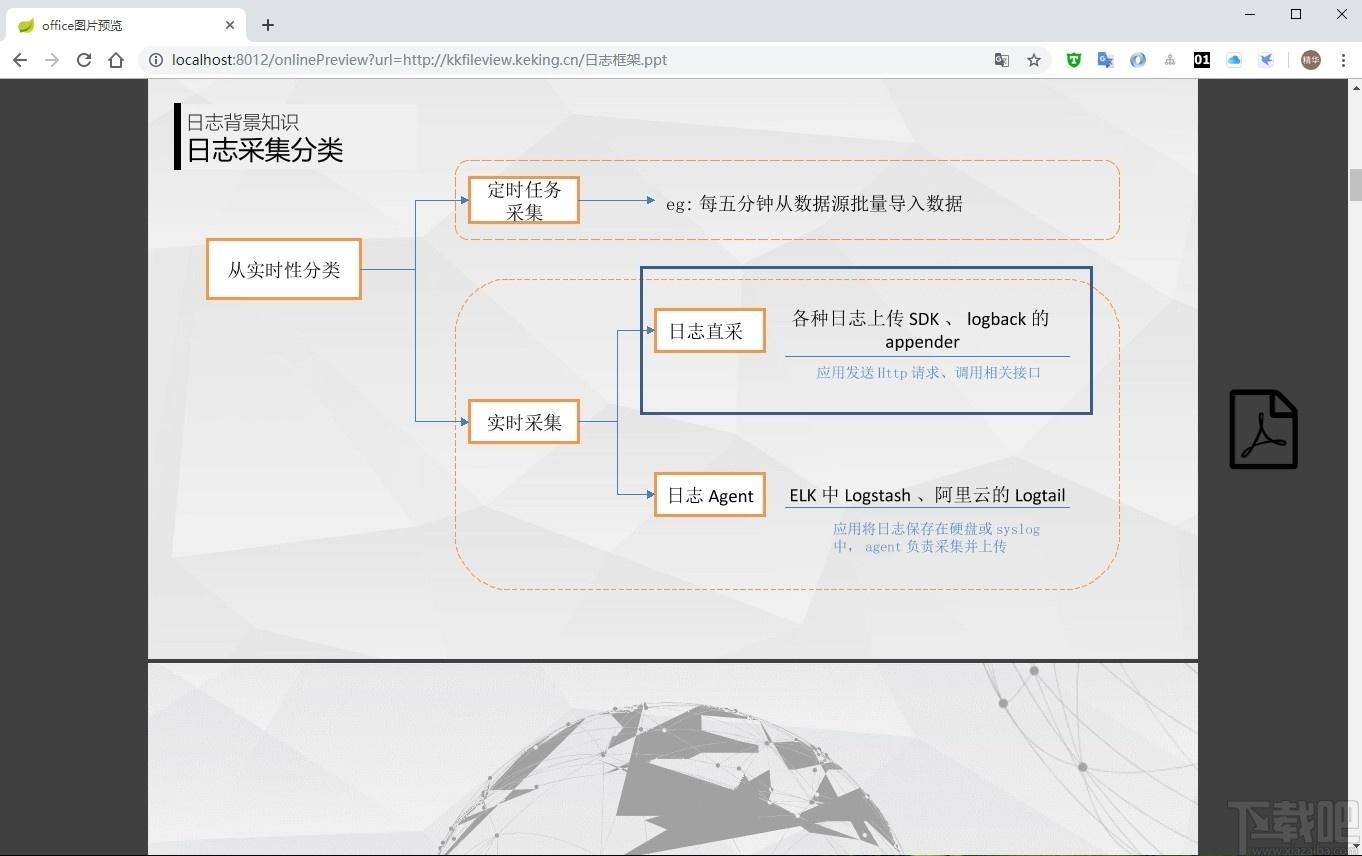
pdf预览模式预览效果如下
5.pdf文档预览
支持pdf文档预览,和word文档一样,有两种预览模式
图片预览模式预览效果如下
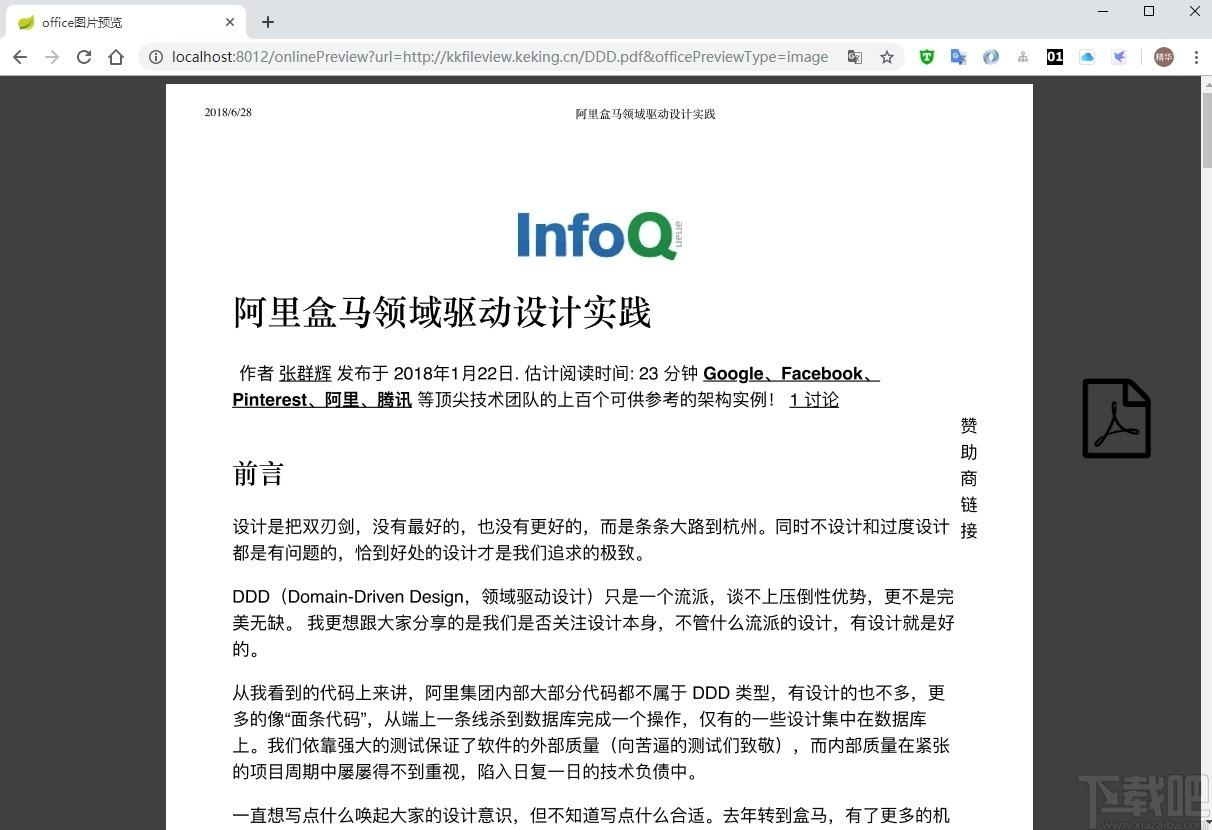
pdf预览模式预览效果如下
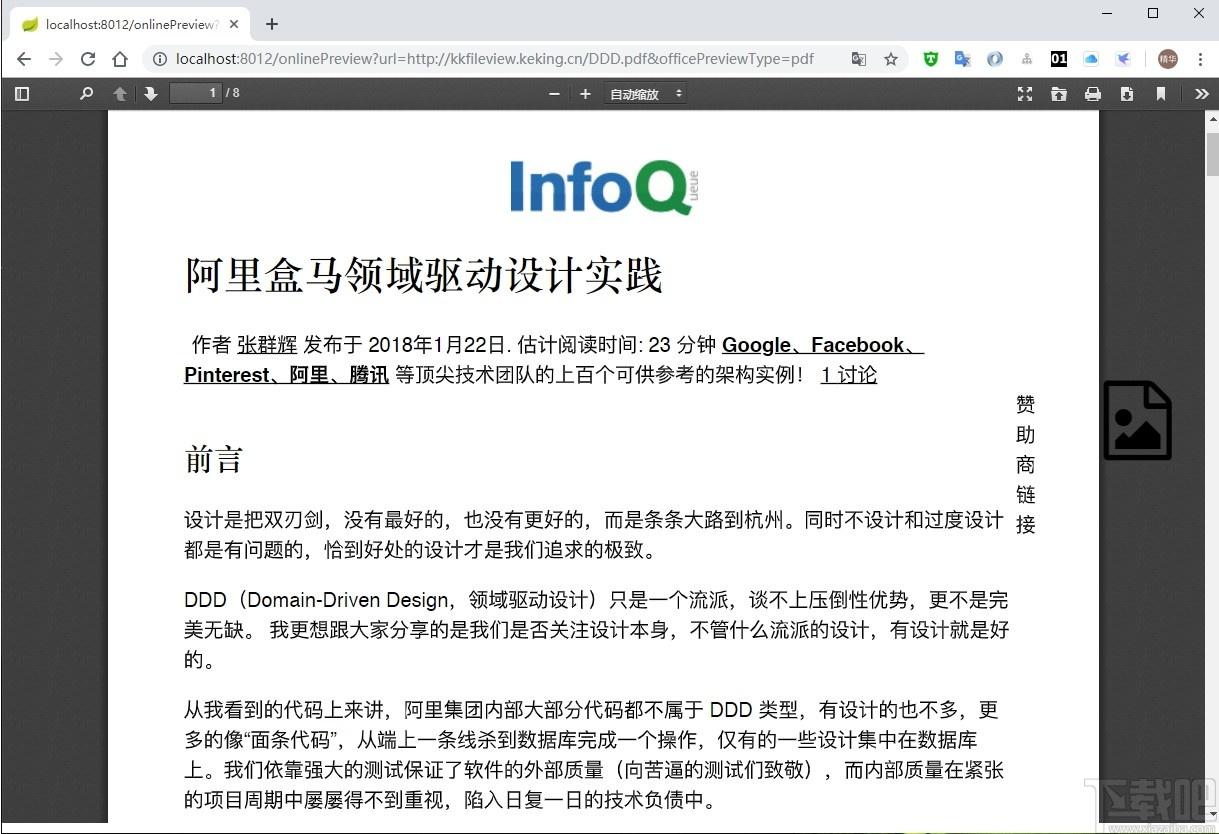
6.excel文档预览
支持xls,xlsx文档预览,预览效果如下
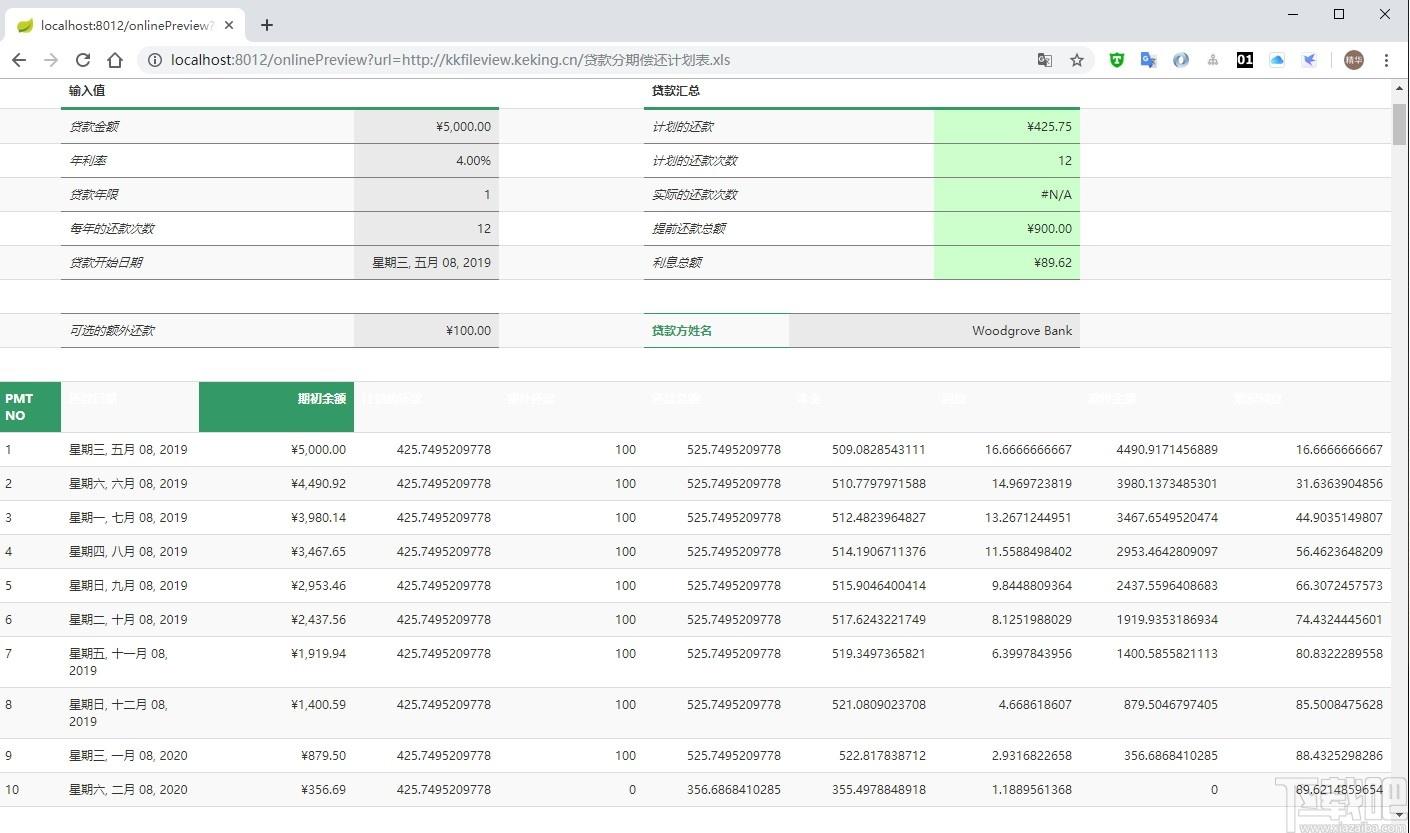
ps,如碰到excel预览乱码问题,可参考预览乱码
7.压缩文件预览
支持zip,rar,jar,tar,gzip等压缩包,预览效果如下
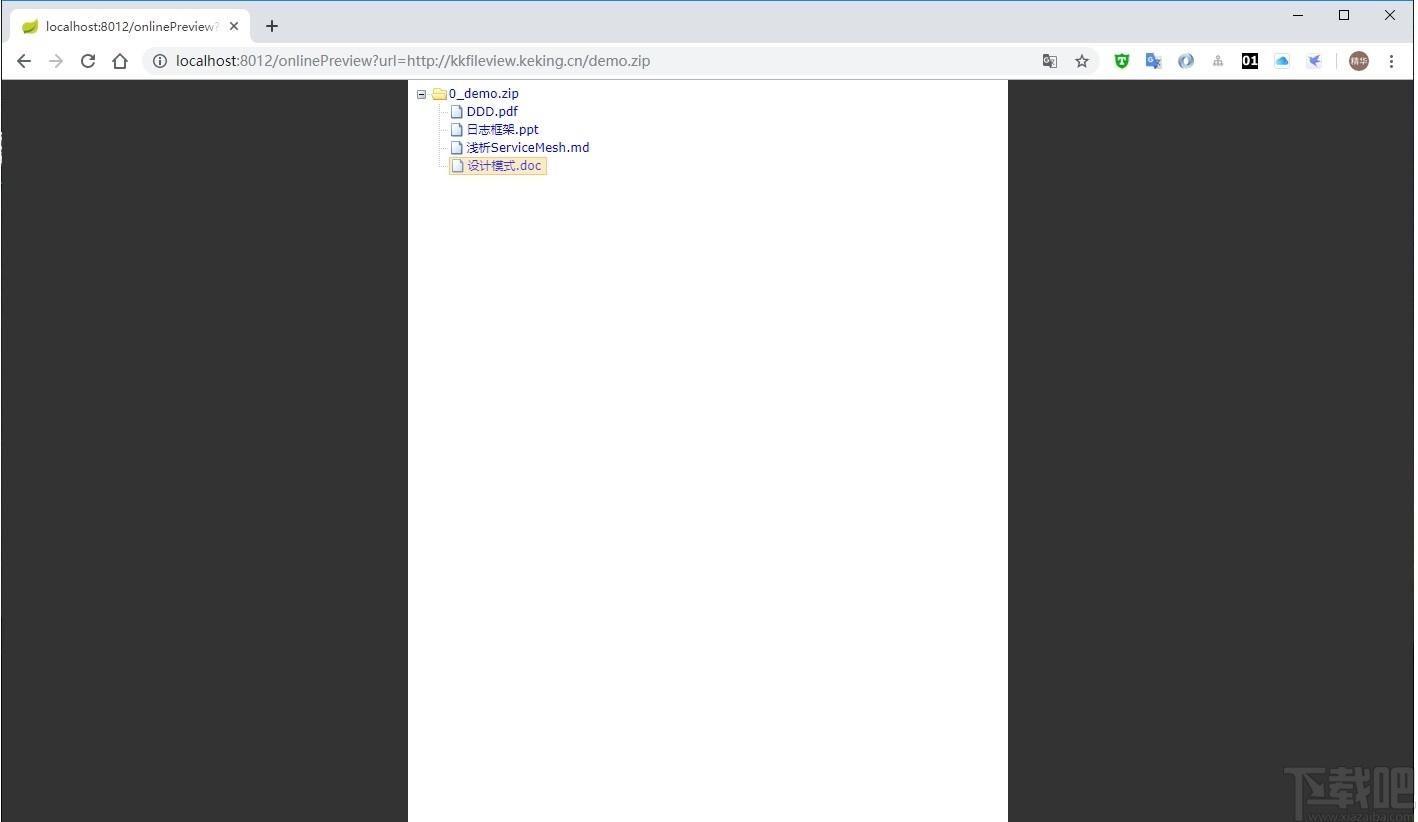
可点击压缩包中的文件名,直接预览文件,预览效果如下
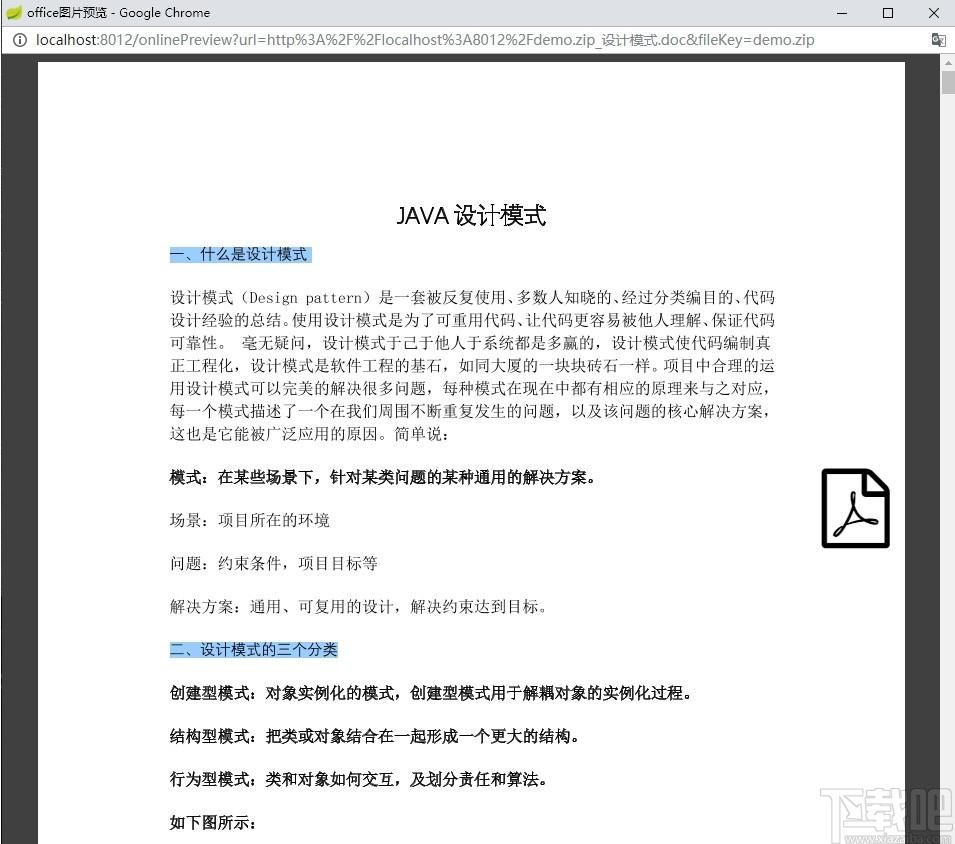
8.多媒体文件预览
理论上支持所有的视频、音频文件,由于无法枚举所有文件格式,默认开启的类型如下
mp3,wav,mp4,flv
如有没有未覆盖全面,可通过配置文件指定多媒体类型
视频预览效果如下
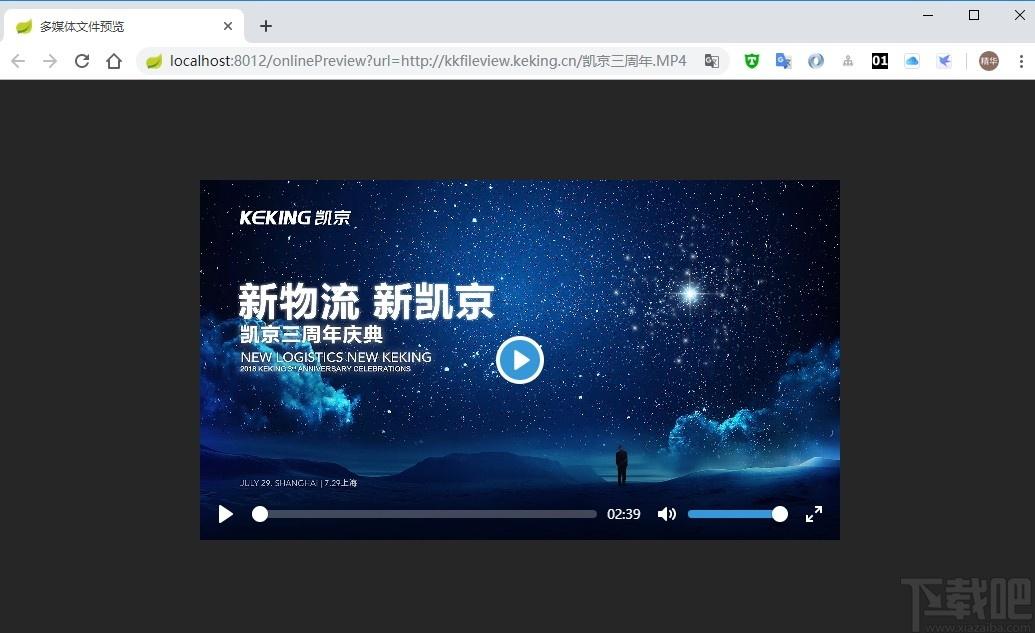
音频预览效果如下
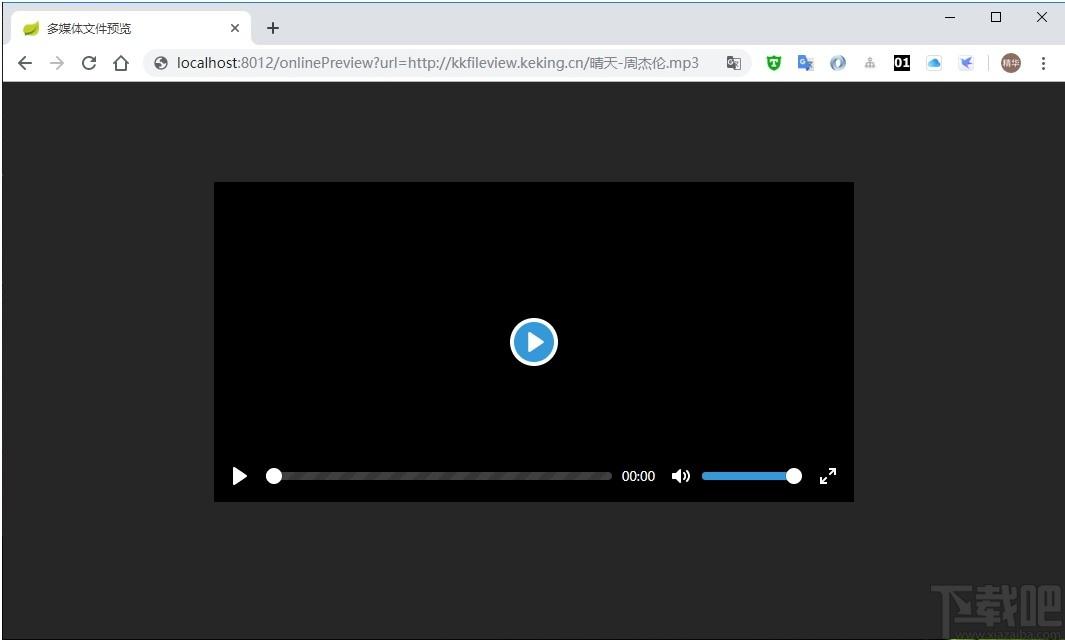
9.CAD文档预览
支持CADdwg文档预览,和word文档一样,有两种预览模式
图片预览模式预览效果如下
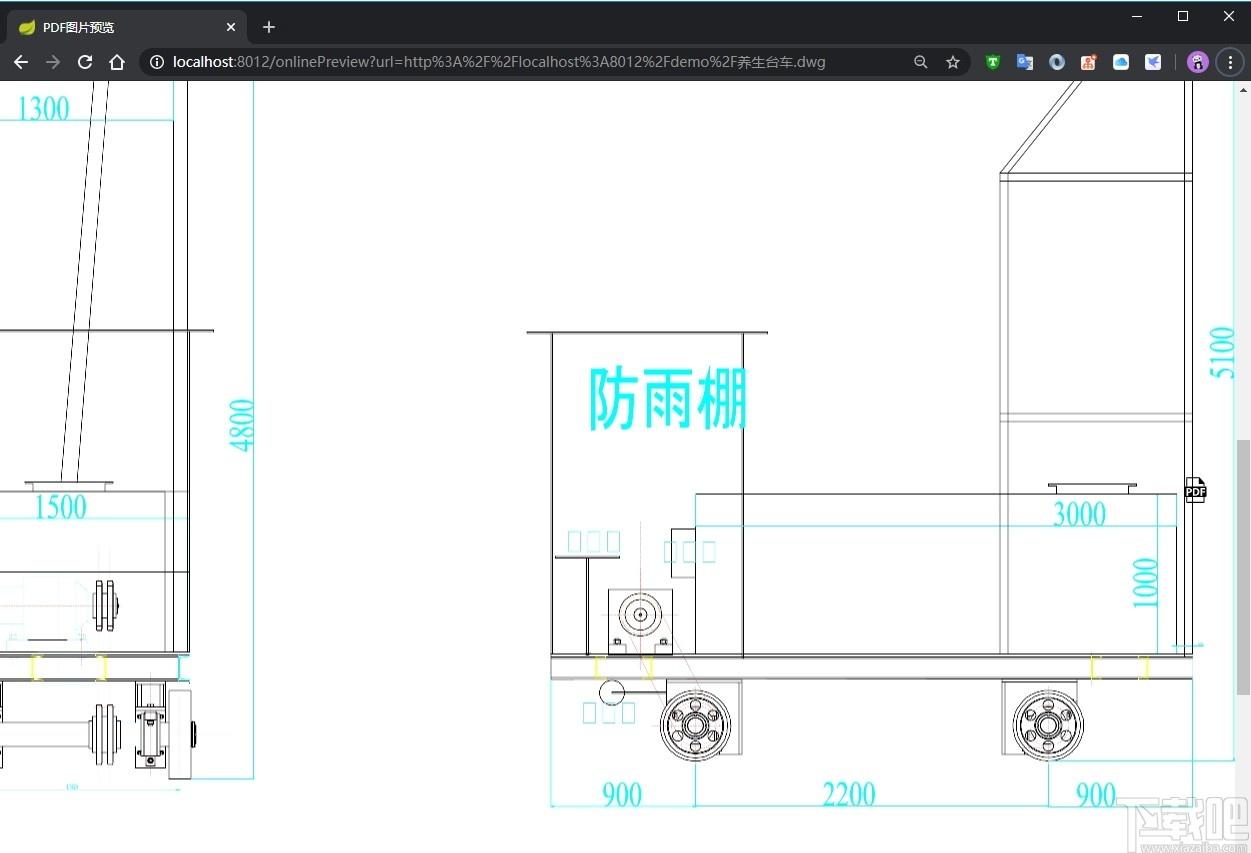
pdf预览模式预览效果如下
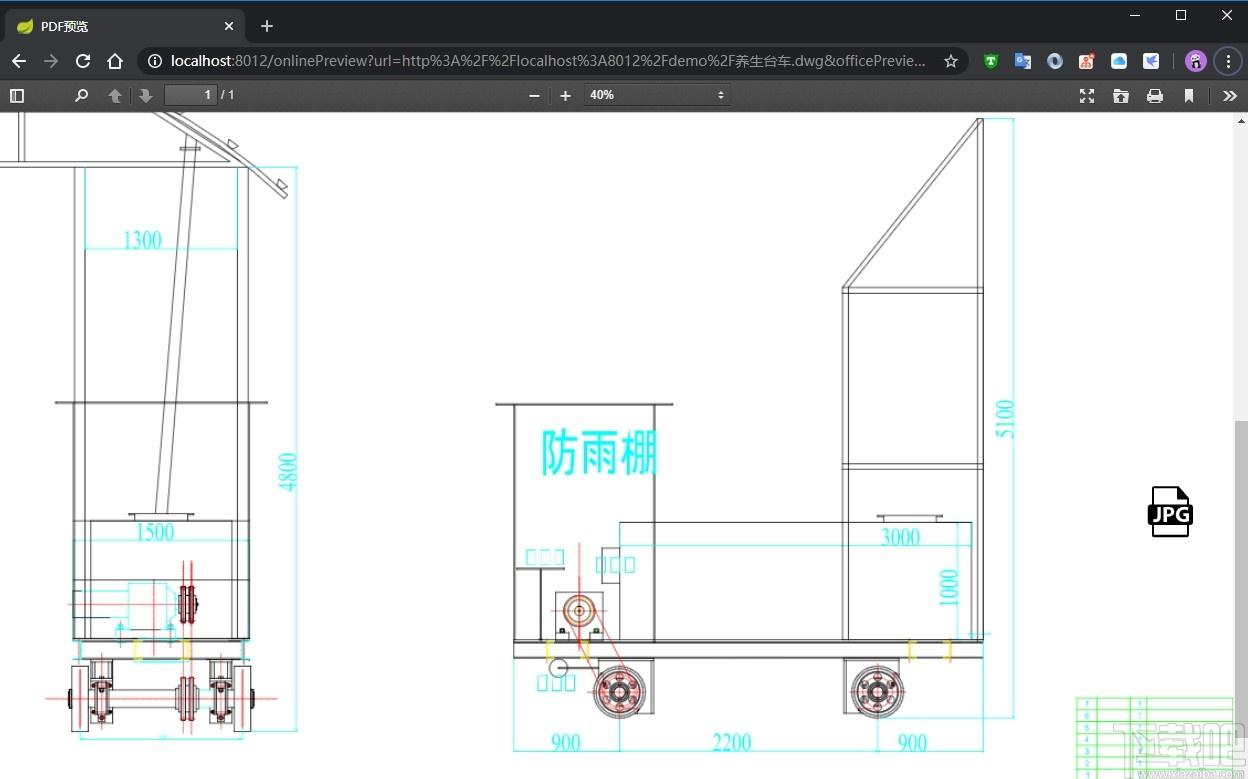
软件特色
支持wordexcelppt,pdf等办公文档
支持txt,java,php,py,md,js,css等所有纯文本
支持zip,rar,jar,tar,gzip等压缩包
支.jpg"/>,jpeg,png,gif等图片预览(翻转,缩放,镜像)
支持mp3,mp4,flv等多媒体文件预览
使用springboot开发,预览服务搭建部署非常简便
rest接口提供服务,跨平台特性(java,php,python,go,php,....)都支持,应用接入简单方便
支持普通http/https文件下载url、http/https文件下载流url、ftp下载url等多种预览源
提供zip,tar.gz发行包,提供一键启动脚本和丰富的配置项,方便部署使用
提供Docker镜像发行包,方便在容器环境部署
抽象预览服务接口,方便二次开发,非常方便添加其他类型文件预览支持
最最重要Apache协议开源,代码pull下来想干嘛就干嘛
软件优势
一键部署,快速接入
支持Windows、Linux平台一键部署,两行js代码就可以接入预览
支持常见文件格式,兼容新版Office文档支持文本、图片、Office文档、WPS文档、PDF、视频、音频、压缩包等常见文件类型预览
支持多种预览模式灵活切换支持pdf、懒加载分页图、轮播图片等预览模式动态配置、灵活切换
独立部署,提供restful接口,适用于微服务场景
独立于业务系统外,提供restfulhttp接口,开发语言无关,微服务场景下直接提供在线预览服务
部署指南
1.环境要求
Java:1.8+
OpenOffice或LiberOffice(Windows下已内置,CentOS或Ubuntu下会自动下载安装,MacOS下需要自行安装)
2.部署运行
1).物理机或虚拟机上运行
从码云发行版本下载最新版发行包
解压kkFileView-2.x.x.zip包
打开解压后文件夹的bin目录,运行startup脚本(Windows下以管理员身份运行startup.bat,Linux以root用户运行startup.sh)
浏览器访问本机8012端口http://127.0.0.1:8012即可看到项目演示用首页
2).Docker容器环境环境运行
拉取镜像
dockerpullkeking/kkfileview
运行
dockerrun-it-p8012:8012keking/kkfileview
浏览器访问容器8012端口http://xxx.xxx.xxx.xxx:8012即可看到项目演示用首页
3.项目接入使用
当您的项目内需要预览文件时,只需要调用浏览器打开本项目的预览接口,并传入须要预览文件的url,示例如下:
varurl='http://127.0.0.1:8080/file/test.txt';//要预览文件的访问地址
window.open('http://127.0.0.1:8012/onlinePreview?url='+encodeURIComponent(previewUrl));
使用方法
当您的项目内需要预览文件时,只需要调用浏览器打开本项目的预览接口,并传入须要预览文件的url。
注意,如果要预览的url里包含需要转义的特殊字符,如下表格,请使用encodeURIComponent(url)转义
符号url中转义结果转义码
+URL中+号表示空格%2B
空格URL中的空格可以用+号或者编码%20
/分隔目录和子目录%2F
?分隔实际的URL和参数%3F
%指定特殊字符%25
#表示书签%23
&URL中指定的参数间的分隔符%26
=URL中指定参数的值%3D
1.普通文件下载url预览
varurl='http://127.0.0.1:8080/file/test.txt';//要预览文件的访问地址
window.open('http://127.0.0.1:8012/onlinePreview?url='+encodeURIComponent(url));
2.http/https下载流url预览
很多系统内不是直接暴露文件下载地址,而是请求通过id、code等参数到通过统一的接口,后端通过id或code等参数定位文件,再通过OutputStream输出下载,此时下载url是不带文件后缀名的,预览时需要拿到文件名,传一个参数fullfilename=xxx.xxx来指定文件名,示例如下
varoriginUrl='http://127.0.0.1:8080/filedownload?fileId=1';//要预览文件的访问地址
varpreviewUrl=originUrl+'&fullfilename=test.txt'
window.open('http://127.0.0.1:8012/onlinePreview?url='+encodeURIComponent(previewUrl));
3.FTP下载url预览
1).FTP匿名访问
如果要预览的FTPurl是可以匿名访问的(不需要用户名密码),则可以直接通过下载url预览,示例如下
varurl='ftp://127.0.0.1/file/test.txt';//要预览文件的访问地址
window.open('http://127.0.0.1:8012/onlinePreview?url='+encodeURIComponent(url));
2).非匿名访问,确定只有访问一台FTP服务器
如果预览服务只访问一台FTP服务器,只需要在配置文件中配置FTP链接信息,则可以直接通过下载url预览,示例如下
varurl='ftp://127.0.0.1/file/test.txt';//要预览文件的访问地址
window.open('http://127.0.0.1:8012/onlinePreview?url='+encodeURIComponent(url));
3).非匿名访问,不只访问一台FTP服务器
如果预览服务要访问多台FTP服务器,且用户名密码不一致,可以通过在url中加入用户名密码等参数预览(url参数中的优化于配置文件中的),示例如下
varoriginUrl='ftp://127.0.0.1/file/test.txt';//要预览文件的访问地址
varpreviewUrl=originUrl+'?ftp.username=xx&ftp.password=xx&ftp.control.encoding=xx';
window.open('http://127.0.0.1:8012/onlinePreview?url='+encodeURIComponent(previewUrl));
配置说明
打开conf目录,下面有一个application.properties配置文件,有部分配置是可以在程序运行中变更的,其他的变更需要重新启动程序
不可动态配置,需要重启生效部分
server.context-path
说明:kkFileView运行时tomcat的ServletContext默认值:/示例:server.context-path=/preview
file.dir
说明:预览文件存储路径,当有大量文件要预览时需要保证该目录所在磁盘有足够的容量
默认值:程序根目录下的file目录下
示例:file.dir=D:\\kkFileview\office.home
说明:openoffice或libreoffice安装目录,一般情况下不用配置,如果需要使用自己安装openoffice或libreoffice,可以自行指定
默认值:不同操作系统各自对应的默认安装目录
示例:office.home=C:\\ProgramFiles(x86)\\OpenOffice4
cache.type
说明:缓存实现方式,默认为内嵌RocksDB实现,可选项:'default','jdk','redis'
default:默认实现,使用RocksDB存储引擎,使用磁盘存储,会占用少量磁盘空间;Windows下需要使用管理员身份启动程序
jdk:java对象实现,使用纯内存对象存储,速度极快,外部依赖最少,调试部署方便,会占用内存,推荐调试时和预览文件量不是很大时(<50万)使用,预览文件量极大或有大量压缩包时不推荐使用
redis:redis作为缓存实现,速度快,不占用内存和磁盘空间,但是需要有外部redis服务
当配置为redis实现时,需要同时配置redis连接相关配置,如下:
spring.redisson.address=127.0.0.1:6379
spring.redisson.password=xxxxxx
cache.clean
说明:是否需要自动定时清理缓存及预览过的文件,默认开启(如果不清理缓存,同一个url下如果文件发生变更是不会重新拉取新的文件再去预览的),开启的情况下会在每天凌晨3点清理所有缓存及预览文件,推荐预览量不大,对预览速度要求不高,且同一url下文件经常更新的用户开启,预览量大、预览速度要求高的用户不推荐开启
true:默认值,开启
false:不开启
空:注释掉,不开启
可在运行时动态改变部分
base.url
说明:提供预览服务的地址,默认从接收请求url读,如果使用nginx等反向代理,需要手动设置为通过nginx访问预览服务的地址
默认值:未设置
示例:base.url=https://file.keking.cn
例如nginx的访问地址为http://file.keking.cn想要使用http://file.keking.cn/preview/来做预览,kkFileView部署在内网192.168.1.233服务器上,需要在nginx中添加反向代理如下
location/preview{
proxy_pass192.168.1.233:8012;
}
修改kkFileView的配置文件如下两项
server.context-path=/preview
base.url=http://file.keking.cn/preview
使用如下地址来访问预览页面
varurl='http://file.keking.cn/file/test.txt';//要预览文件的访问地址
window.open('http://file.keking.cn/preview/onlinePreview?url='+encodeURIComponent(url));
trust.host
说明:信任站点,设置了之后,会限制只能预览来自信任站点列表的文件,默认不限制,多个用','隔开,默认值:未设置示例:trust.host=file.keking.cn,kkfileview.keking.cn
simText
说明:用来配置预览方式为纯文本的文件类型
默认值:txt,html,htm,asp,jsp,xml,json,properties,md,gitignore,log,java,py,c,cpp,sql,sh,bat,m,bas,prg,cmd
media
说明:用来配置预览方式为多媒体(视频、音频)的文件类型
默认值:mp3,wav,mp4,flv
converted.file.charset
说明:文件转换编码,默认根据操作系统获取,一般情况下不用改
默认值:从java系统属性sun.jnu.encoding获取,操作系统的默认编码
示例:converted.file.charset=GBK
office.preview.type
说明:office文件(doc、docx、ppt、pptx)、pdf文件预览方式,默认为图片方式,预览时也有按钮相互切换,可选项:'image','pdf'
image:默认预览方式,将office文件每一页后台转成图片,前台懒加载(只加载当前页面内容),推荐预览文件大且前台加载慢的时候使用
pdf:统一转成pdf加一次加载,推荐内网访问,网速快时使用
ftp.username
说明:预览url为FTP地址时,默认的ftp用户名,可过url参数中的ftp.username=xxx覆盖,即优先使用url参数中的,如果url参数中没有,则取本配置的
默认值:null
ftp.password
说明:预览url为FTP地址时,默认的ftp密码,可过url参数中的ftp.password=xxx覆盖,即优先使用url参数中的,如果url参数中没有,则取本配置的
默认值:null
ftp.control.encoding
说明:预览源为FTP时,FTP连接默认的ControlEncoding,根据FTP服务器的操作系统选择,Linux一般为设置UTF-8,Windows一般为设置GBK。可过url参数中的ftp.control.encoding=xxx覆盖,即优先使用url参数中的,如果url参数中没有,则取本配置的
默认值:UTF-8
watermark.txt
默认水印内容,如需取消水印,内容设置为空即可,例如:watermark.txt=${WATERMARK_TXT:}
默认值:''
watermark.x.space
水印x轴间隔
默认值:10
watermark.y.space
水印y轴间隔
默认值:10
watermark.font
水印字体
默认值:微软雅黑
watermark.fontsize
水印字体大小
默认值:18px
watermark.color
水印字体颜色
默认值:black
watermark.alpha
水印透明度,要求设置在大于等于0.005,小于1
默认值:0.2
watermark.width
水印宽度
默认值:180
watermark.height
水印高度默认值:80
watermark.angle
水印倾斜度数,要求设置在大于等于0,小于90
默认值:10
常见问题
Q:怎么把这个项目集成到我的项目里
A:不需要集成,本项目只需要独立部署,向外提供http预览服务(外部系统只需要访问本项目预览接口并传入需要预览文件的url,就可以打开预览页面)
Q:怎么把这个项目放Tomcat里运行
A:不需要放进Tomcat里,编译好的发行包为zip包,直接解压运行一键启动脚本就可以完成部署(需要有java环境)具体部署步骤详见:部署指南
Q:预览并发问题&预览首次打开慢
A:可使用预览转码队列,将需要预览的文件url放入队列中,提前进行转码,本地访问接口为:http://127.0.0.1:8012/addTask?url=http://xxx/test.txt(url参数为需要需要的文件访问地址)
Q:预览乱码
A:乱码问题可能有如下两个原因
字体问题
大部分Linux系统上并没有预装中文字体或字体不全,需要把常用字体拷贝到Linux服务器上,具体操作如下:下载如下字体包http://kkfileview.keking.cn/fonts.zip文件解压完整拷贝到Linux下的/usr/share/fonts目录。然后依次执行mkfontscale、mkfontdir、fc-cache使字体生效
编码问题
编码问题分为如下两方面
Excel文件编码格式Excel软件是可以选择用什么编码去保存文件的
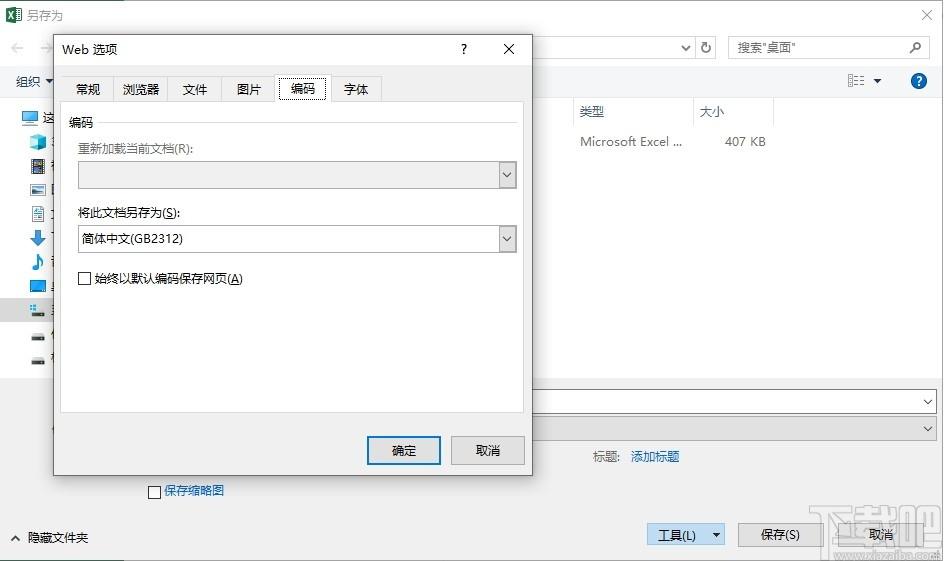
目前我们读取Eecel文件是用的服务器操作系统默认编码,可以通过在启动脚本里加入如-Dfile.encoding=UTF-8指定,详见码云项目首页评论区讨论
生成html网页编码格式
生成html网页也是用的服务器操作系统默认编码(java系统属性:sun.jnu.encoding),比如用浏览器用手动更改编码格式为utf-8或gbk打开没有问题,但是用浏览器默认编码就有问题,此时可调整系统配置文件中的配置项converted.file.charset可解决此类乱码问题,详见编码配置
Q:Linux下运行startup.sh脚本报错:/bin/bash^M:badinterpreter:Nosuchfileordirectory
A:一般为在Windows下用IDEA导入项目编译时,默认使用Windows(\r\n)下的文件换行符导致的,导入项目时设置默认换行符为Unix类操作系统换行符再编译即可(File-Settings-Editor-CodeStyle-Lineseparator选择UnixandMacOs(\n))
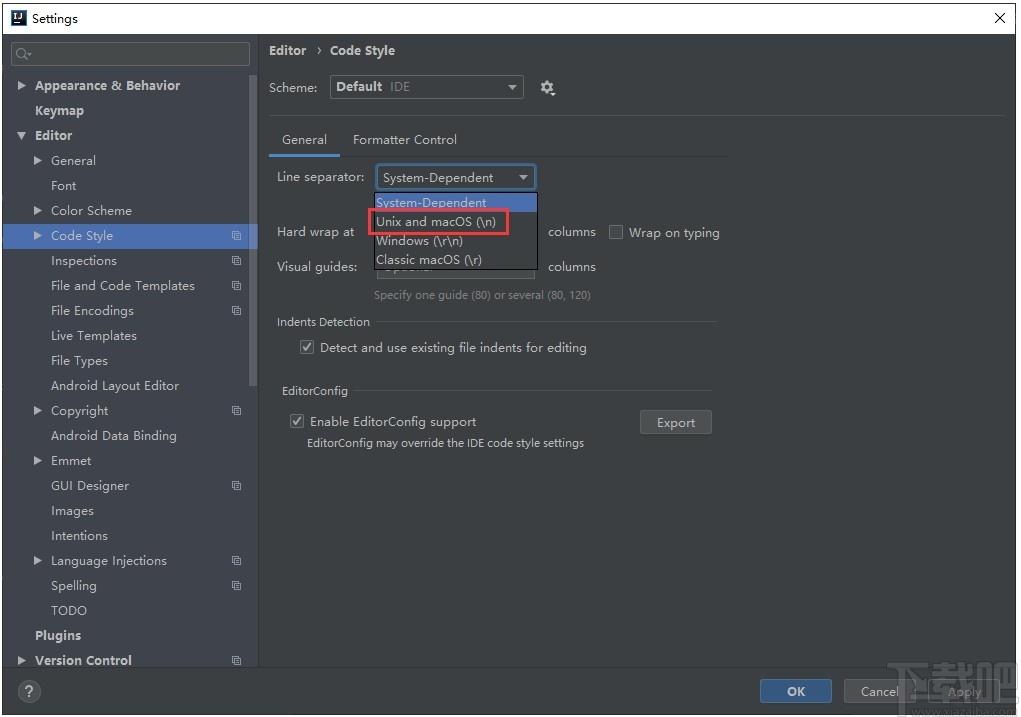
Q:Linux下启动项目后日志报错:org.artofsolving.jodconverter.office.OfficeException:officeprocessdiedwithexitcode127
A:操作系统缺少libXext.so.6包,请自行下载安装:http://kkfileview.keking.cn/fonts.zip
Q:启动项目后日志报错:java.lang.IllegalStateException:aprocesswithacceptString'socket,host=127.0.0.1,port=8100'isalreadyrunning;pid26468
A:有正在运行的openoffice进程,kill掉相关进程再重新启动
Q:Windows系统下启动报错:Errorcreatingbeanwithname'cacheServiceRocksDBImpl'
A:本项目默认使用内嵌RocksDB存储引擎作缓存,需要以管理员身份运行,或配置使用其他缓存实现,详见:缓存配置
Q:如何水印文本内容动态传值
A:在预览url后面加上参数&watermarkTxt即可
例如:
varurl='http://127.0.0.1:8080/file/test.txt';//要预览文件的访问地址
window.open('http://127.0.0.1:8012/onlinePreview?url='+encodeURIComponent(url)+'&watermarkTxt='+encodeURIComponent('动态水印'));
Q:使用nginx代理时预览出现异常
A:一般是nginx和kkFileView配置有问题
例如nginx的访问地址为http://file.keking.cn想要使用http://file.keking.cn/preview/来做预览,kkFileView部署在内网192.168.1.233服务器上,需要在nginx中添加反向代理如下:
location/preview{
proxy_pass192.168.1.233:8012;
}
修改kkFileView的配置文件如下两项
server.context-path=/preview
base.url=http://file.keking.cn/preview
使用如下地址来访问预览页面
varurl='http://file.keking.cn/file/test.txt';//要预览文件的访问地址
window.open('http://file.keking.cn/preview/onlinePreview?url='+encodeURIComponent(url));
Q:使用docker部署时如何指定配置文件中的配置项
A:针对docker运行的用户,所有配置项可以使用设置相应的环境变量来配置
环境变量的KEY为配置文件中每个配置项后${}中的KEY
例如,使用docker运行要指定base.url为http://file.keking.cn,docker运行命令如下
dockerrun-it-d-p8012:8012-eBASE_URL="http://file.keking.cn"keking/kkfileview:v2.2.1
Q:使用内网预览时没有问题,但是使用外网预览有问题
A:一般是公司网络使用的路由器不支持或没开启域内NAT,kkFileView无法通过外网地址下载要预览的文件
例如kkFileView部署在公司192.168.1.233服务器上,本地访问http://192.168.1.233:8012可以正常预览
公司运维把192.168.1.233的8012端口暴露到公网ip或域名(http://xxx.xxx.xxx:8012),公网打首页也正常,但是预览就出错
这种一般是因为公司主路由器不支持或没开启域内NAT参考资料
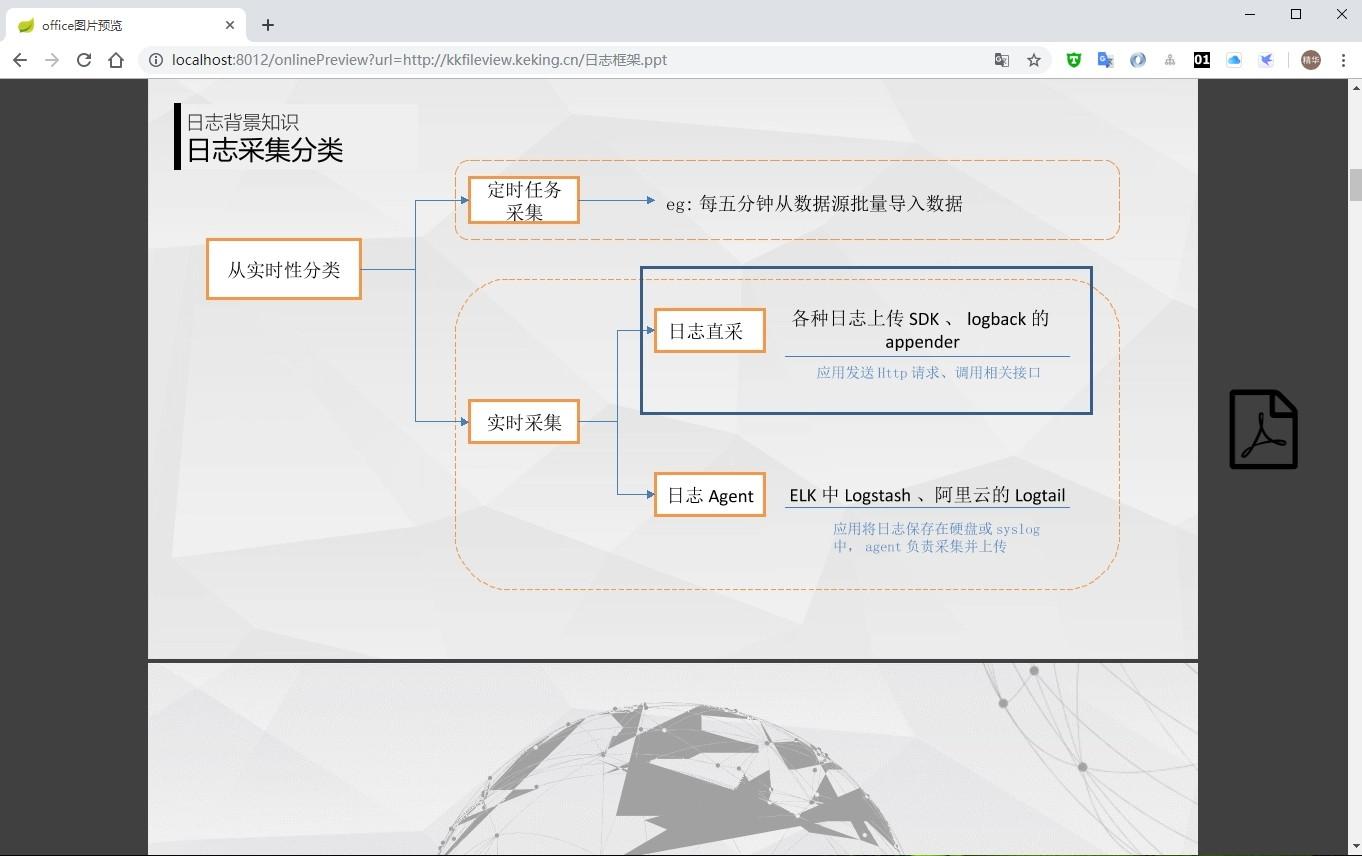
Tags:kkFileView下载,在线预览方案,源码相关
 WIFI共享软件(lazy WiFi)网络共享 / 750.88MB / 2021-7-1 / WinAll / /
WIFI共享软件(lazy WiFi)网络共享 / 750.88MB / 2021-7-1 / WinAll / / 小编点评:lazyWiFii是一款免费的能够帮.
下载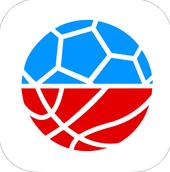 2017NBA全明星扣篮大赛视频回放平台视频播放 / 159.96MB / 2023-5-1 / WinAll, WinXP, Win7, win8 / /
2017NBA全明星扣篮大赛视频回放平台视频播放 / 159.96MB / 2023-5-1 / WinAll, WinXP, Win7, win8 / / 小编点评:2017年的NBA全明星正赛今天上午已经结.
下载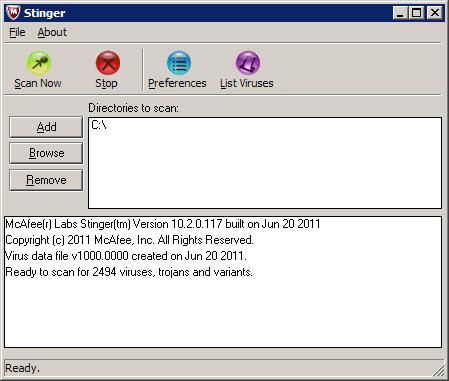 McAfee Labs Stinger 迈克菲杀毒软件其它杀软 / 429.78MB / 2014-11-19 / WinXP, WinAll / /
McAfee Labs Stinger 迈克菲杀毒软件其它杀软 / 429.78MB / 2014-11-19 / WinXP, WinAll / / 小编点评:想必友友们电脑里有装过动辄几百兆的杀.
下载 电脑屏幕尺桌面工具 / 730.91MB / 2020-8-8 / WinAll, WinXP, Win7 / /
电脑屏幕尺桌面工具 / 730.91MB / 2020-8-8 / WinAll, WinXP, Win7 / / 小编点评:电脑屏幕尺是一款显示在电脑桌面上的屏幕.
下载 企鹅梦物语FC修改器修改器(游戏工具) / 656.55MB / 2015-4-18 / WinAll, WinXP, Win7 / /
企鹅梦物语FC修改器修改器(游戏工具) / 656.55MB / 2015-4-18 / WinAll, WinXP, Win7 / / 小编点评:企鹅梦物语修改器是同名游戏的作弊器工具,
下载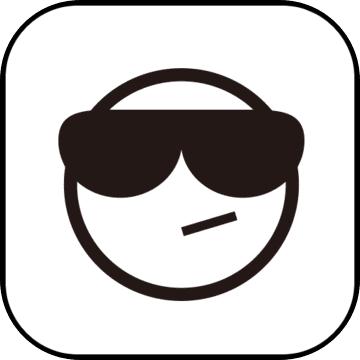 房租婆QQ表情包QQ表情 / 889.61MB / 2013-2-5 / WinAll, Win7 / /
房租婆QQ表情包QQ表情 / 889.61MB / 2013-2-5 / WinAll, Win7 / / 小编点评:非常搞笑的房租婆QQ表情包,很喜欢.
下载 多功能通讯录邮箱工具 / 298.62MB / 2016-9-24 / Win2003, WinXP, Win2000, Win9X / /
多功能通讯录邮箱工具 / 298.62MB / 2016-9-24 / Win2003, WinXP, Win2000, Win9X / / 小编点评:多功能通讯录2.0.1使用说明:1、.
下载 Alternate Math Solver数学解算器教育学习 / 668.4MB / 2019-10-8 / WinAll / /
Alternate Math Solver数学解算器教育学习 / 668.4MB / 2019-10-8 / WinAll / / 小编点评:AlternateMathSolv.
下载 美图秀秀20100329摇头娃娃素材包图片素材 / 968.12MB / 2022-10-20 / WinAll, WinXP / / 美图秀秀 /
美图秀秀20100329摇头娃娃素材包图片素材 / 968.12MB / 2022-10-20 / WinAll, WinXP / / 美图秀秀 / 小编点评:美图秀秀20100329娃娃素材包.
下载 chrome标签页管理插件Toby浏览辅助 / 409.55MB / 2011-6-1 / WinAll / /
chrome标签页管理插件Toby浏览辅助 / 409.55MB / 2011-6-1 / WinAll / / 小编点评:Toby是一款用于管理chrome标签.
下载 圆圆打字高手V3.0.0.0下载 电脑学习 / 180.11MB / 2021-6-23 / Win8,Win7,WinXP / 简体中文 / 免费软件
圆圆打字高手V3.0.0.0下载 电脑学习 / 180.11MB / 2021-6-23 / Win8,Win7,WinXP / 简体中文 / 免费软件 小编点评:软件介绍圆圆打字高手是一款打字练习及测试软.
下载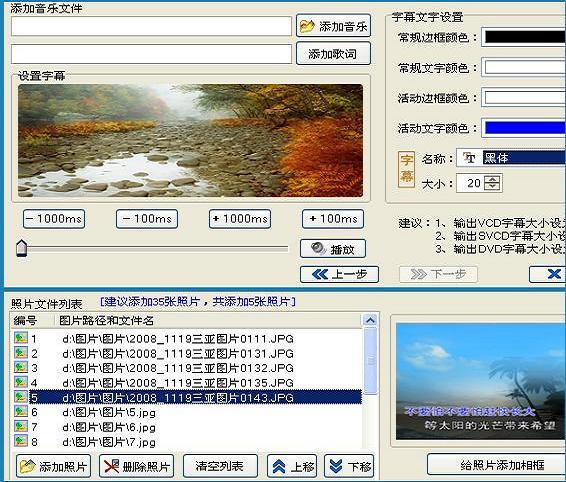 瑞易视频相册(视频相册制作软件)V2.2下载 图片处理 / 293.25MB / 2022-6-16 / Win8,Win7,WinXP / 简体中文 / 免费软件
瑞易视频相册(视频相册制作软件)V2.2下载 图片处理 / 293.25MB / 2022-6-16 / Win8,Win7,WinXP / 简体中文 / 免费软件 小编点评:软件介绍瑞易视频相册自带一个万能M.
下载 宏达法院收付款管理系统V5.0.15.9493下载 财务管理 / 521.70MB / 2017-5-16 / Win8,Win7,WinXP / 简体中文 / 商业软件
宏达法院收付款管理系统V5.0.15.9493下载 财务管理 / 521.70MB / 2017-5-16 / Win8,Win7,WinXP / 简体中文 / 商业软件 小编点评:软件介绍本软件是专门为法院部门管理本单.
下载 手指召唤师游戏下载-手指召唤师菲巴萨莫下载v1.0.5 安卓版
手指召唤师游戏下载-手指召唤师菲巴萨莫下载v1.0.5 安卓版 阿拉德之路官方-阿拉德之路手游(暂未上线)v1.37.1.211795 安卓最新版本
阿拉德之路官方-阿拉德之路手游(暂未上线)v1.37.1.211795 安卓最新版本 ar距离测量仪app下载-ar距离测量仪手机版下载v1.2.7 安卓版
ar距离测量仪app下载-ar距离测量仪手机版下载v1.2.7 安卓版 保卫珍珠港中文版下载-保卫珍珠港游戏下载v1.2.6 安卓汉化版
保卫珍珠港中文版下载-保卫珍珠港游戏下载v1.2.6 安卓汉化版 泡泡总动员加强版下载-泡泡总动员手机版下载v1.2.5 安卓最新版
泡泡总动员加强版下载-泡泡总动员手机版下载v1.2.5 安卓最新版 100教育一对一辅导下载-100教育一对一辅导专家下载v3.10.2 安卓版
100教育一对一辅导下载-100教育一对一辅导专家下载v3.10.2 安卓版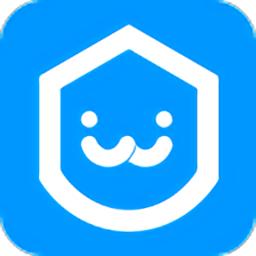 全城无忧app下载-全城无忧客户端下载v1.0.2 安卓版
全城无忧app下载-全城无忧客户端下载v1.0.2 安卓版 社会人传奇bt变态版下载-社会人传奇超v版手游下载v1.2.0 安卓飞升版
社会人传奇bt变态版下载-社会人传奇超v版手游下载v1.2.0 安卓飞升版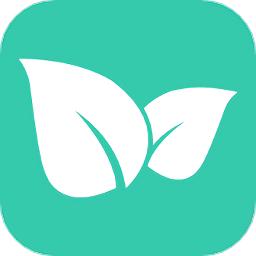 飞英环保手机版下载-飞英环保app下载v1.1.0 安卓版
飞英环保手机版下载-飞英环保app下载v1.1.0 安卓版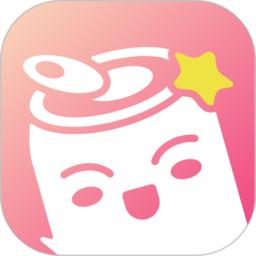 汽水星座馆软件下载-汽水星座app下载v1.3.7 安卓手机版
汽水星座馆软件下载-汽水星座app下载v1.3.7 安卓手机版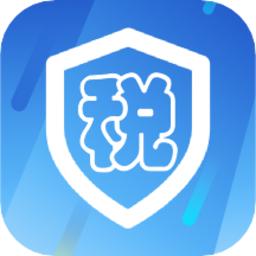 个税计算器pro版官方下载安装-个税计算器pro软件(改名新个税计算器)下载v1.1.3 安卓最新版
个税计算器pro版官方下载安装-个税计算器pro软件(改名新个税计算器)下载v1.1.3 安卓最新版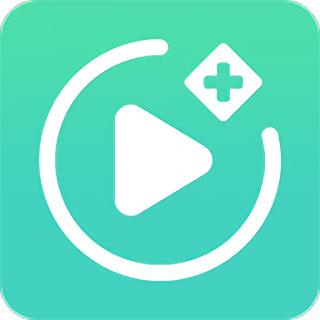 华西云课堂app安卓下载安装-华西云课堂官方版下载v1.3.14 安卓版
华西云课堂app安卓下载安装-华西云课堂官方版下载v1.3.14 安卓版
网趣网上购物系统时尚版V14.0下载
 程序源码 / 351.34MB / 2016-5-22 / Win8,Win7,WinXP / 简体中文 / 免费软件 下载
程序源码 / 351.34MB / 2016-5-22 / Win8,Win7,WinXP / 简体中文 / 免费软件 下载
淘宝刷动态评分软件V4.2.9下载
 进销存软件 / 323.75MB / 2014-7-15 / Win8,Win7,WinXP / 简体中文 / 试用软件 下载
进销存软件 / 323.75MB / 2014-7-15 / Win8,Win7,WinXP / 简体中文 / 试用软件 下载
Wave flow(音频编辑软件)V5.8免费版下载
 音频处理 / 513.41MB / 2018-9-27 / Win7,Vista,Win2003,WinXP / 英文 / 共享软件 下载
音频处理 / 513.41MB / 2018-9-27 / Win7,Vista,Win2003,WinXP / 英文 / 共享软件 下载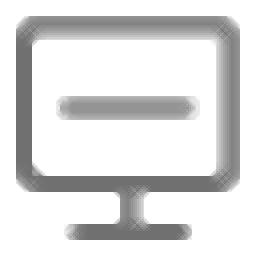
PE文件读写工具下载-PE文件读写软件 v12.26 绿色版
 文件管理 / 126.51MB / 2022-11-18 / WinAll / 简体中文 / 免费软件 下载
文件管理 / 126.51MB / 2022-11-18 / WinAll / 简体中文 / 免费软件 下载
好实再增客系统app下载-好实再增客系统 v4.2.2 手机版
 生活服务 / 619.69MB / 2020-6-30 / / 下载
生活服务 / 619.69MB / 2020-6-30 / / 下载
新浪万剑辅助工具V2.3.5免费版下载
 游戏辅助 / 219.86MB / 2018-9-6 / Win10,Win8,Win7,WinXP,Win2000 / 简体中文 / 免费软件 下载
游戏辅助 / 219.86MB / 2018-9-6 / Win10,Win8,Win7,WinXP,Win2000 / 简体中文 / 免费软件 下载
爱心对对碰(暂未上线)
 智力游戏 / 814.24MB / 2021-2-6 / Win8,Win7,Vista,WinXP / 英文 / 免费软件 下载
智力游戏 / 814.24MB / 2021-2-6 / Win8,Win7,Vista,WinXP / 英文 / 免费软件 下载
空之岛失落王国官方下载-空之岛失落王国手游下载v1.01.013 安卓版
 角色扮演 / 16.34MB / 2013-3-1 / Android / 中文 / 本星工作室 / v1.01.013 安卓版 下载
角色扮演 / 16.34MB / 2013-3-1 / Android / 中文 / 本星工作室 / v1.01.013 安卓版 下载
乐高得宝世界免费下载-乐高得宝世界游戏下载v2.6.1 安卓版
 儿童教育 / 254.13MB / 2022-10-5 / Android / 中文 / v2.6.1 安卓版 下载
儿童教育 / 254.13MB / 2022-10-5 / Android / 中文 / v2.6.1 安卓版 下载
宝宝爱识物学英语游戏下载-宝宝爱识物学英语最新版下载v1.0.0 安卓版
 儿童教育 / 857.5MB / 2016-1-11 / Android / 中文 / 丙文科技(唐山)有限责任公司 / v1.0.0 安卓版 下载
儿童教育 / 857.5MB / 2016-1-11 / Android / 中文 / 丙文科技(唐山)有限责任公司 / v1.0.0 安卓版 下载
动物狂欢派对官方版下载-动物狂欢派对游戏下载v1.0 安卓版
 益智休闲 / 15.29MB / 2010-5-8 / Android / 中文 / 武汉市乃乐奇网络科技有限公司 / v1.0 安卓版 下载
益智休闲 / 15.29MB / 2010-5-8 / Android / 中文 / 武汉市乃乐奇网络科技有限公司 / v1.0 安卓版 下载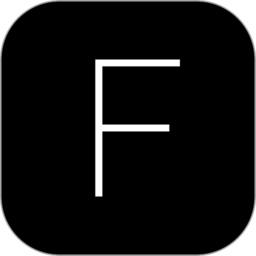
feelunique下载安卓-feelunique中文官方版下载v3.2.0 安卓版
 网络购物 / 76.37MB / 2016-8-4 / Android / 中文 / 深圳市海豚村信息技术有限公司 / v3.2.0 安卓版 下载
网络购物 / 76.37MB / 2016-8-4 / Android / 中文 / 深圳市海豚村信息技术有限公司 / v3.2.0 安卓版 下载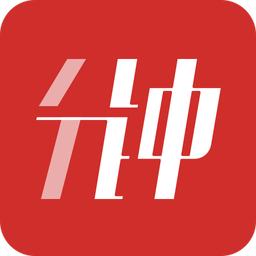
分钟视频官网下载-分钟视频app下载v1.1.33 安卓版
 视频播放 / 67.36MB / 2016-1-27 / Android / 中文 / v1.1.33 安卓版 下载
视频播放 / 67.36MB / 2016-1-27 / Android / 中文 / v1.1.33 安卓版 下载